Thinkpad SL410をメインで利用しています。こちらのパソコン、メモリを4GBまで増設しました。しかし、インストールされているWindows 7が32ビットモードで動作しており、4GBのメモリのうち2.84GBしか利用することができていません。
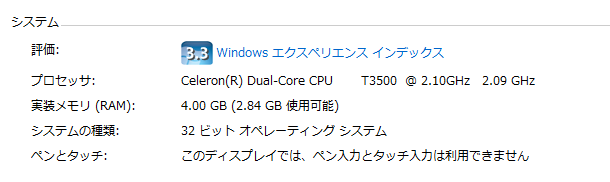
残りの1GB少しは無駄になってしまっています。このエリアをRAMディスクとして活用して、システム全体を高速化することができないか試してみることにしました。今のところ誤動作を起こしていませんが、すべてにおいて動作が保証されるものではありません。全ては自己責任での対応となります。
RAMディスクはSoftPerfect RAM DISKを利用しました。
使い方の解説はいろいろなサイトで行われています。

こちらのソフトウエアを設定してRAMディスクディスクを「v:」としてマウントしました。また、SoftPerfect RAM Diskで、ルートディレクトリ配下に「\temp」と「\cache」を作るように設定しました。
ChromeのキャッシュをRAMディスクへ
Chromeを使っていると頻繁にディスクアクセスが発生して、システム全体の動作が非常に遅くなることがあります。そこで、ChromeのキャッシュをRAMディスクに移しました。
デスクトップ上にあるChromeのショートカットを下記のように設定しました。これで「v:\cache」にキャッシュが書き込まれるようになります。
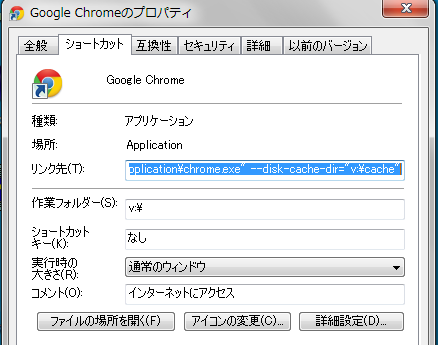
Windowsの一時ファイルを「v:\temp」に
Windowsの一時ファイルをv:\tempに生成するようにしました。「システムのプロパティ」→「詳細設定」→「環境変数」から設定できます。
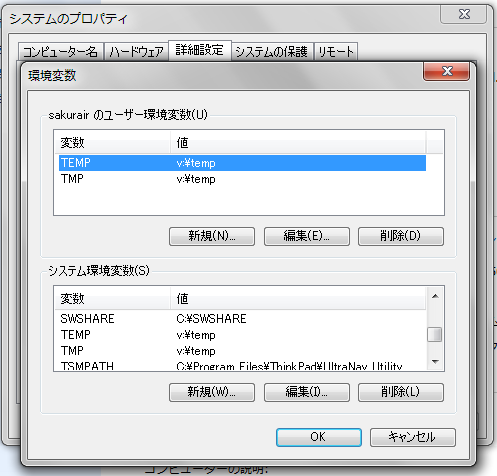
ここまで設定したところで、Thinkpadを再起動しました。そして、ファイルエクスプローラーでドライブvを確認すると、cacheフォルダとtempフォルダができあがっていました。tempフォルダの中には意図通りに一時ファイルが作られています。
そして、chromeを起動してみると、こちらも意図通りにキャッシュファイルがv:\cacheの中にできていました。
chromeでいつものように作業をしていますが、ディスクアクセスが極端に減った上、こちらのブログ記事の執筆でも日本語変換が非常に軽くできるようになりました。想像以上に大きな体感速度の向上につながりました。
しばらくこの状況で運用を続けてみて、問題が発生しないことを見極めていきたいと思います。
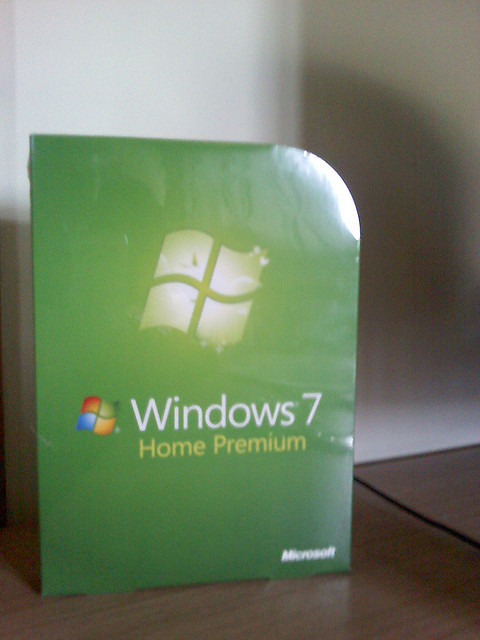

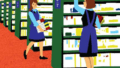
コメント